Gilt für:
- Winshuttle Foundation
Deinstallation von Winshuttle Central
Auf die bezogene Themen
Bevor Sie beginnen
- Identifizieren Sie die Computer, auf denen eine Deinstallation erfolgen soll, und die Komponenten, die von den einzelnen Computern deinstalliert werden sollen.
- Stellen Sie sicher, dass keine aktiven Verbindungen zu der SharePoint-Websitesammlung bestehen, auf der die Winshuttle Central Instanz liegt.
Hinweis: Wenn die Central Website deaktiviert ist, bleiben die Ereignishandler bestehen. Die Dokumentenbibliotheken bleiben bestehen, aber Benutzer können sich nicht anmelden. Wenn Sie Central reaktivieren, stehen die Bibliotheken wieder für die Benutzung zur Verfügung.
- Stellen Sie sicher, dass keine Benutzer in die Central Webseiten eingeloggt sind, die deinstalliert werden. Der Deinstallationsvorgang wirkt sich auf Komponenten von Central SharePoint aus.
- Entfernen Sie die Central Datenbank in der SQL-Instanz des SharePoint-Servers.
- Melden Sie sich beim Web-Frontend, auf dem Winshuttle Central installiert wurde, als lokaler Administrator oder als Mitglied der Administratorengruppe an.
- Überprüfen Sie und stellen damit Sie sicher, dass Sie über eine aktuelles Backup Ihres Rechners, des Systems und der SharePoint-Datenbanken verfügen.
Deinstallation von Winshuttle Central
Zurück zum AnfangSo deinstallieren Sie Winshuttle Central:
- Doppelklicken Sie auf die Central Datei Setup.exe, um den Deinstallationsprozess zu starten.
- Wenn Sie auf dem Bildschirm „Winshuttle Central Solution“ dazu aufgefordert werden, klicken Sie auf Weiter.
- Nachdem die Central-Solution-Systemprüfung abgeschlossen ist, klicken Sie auf Weiter.
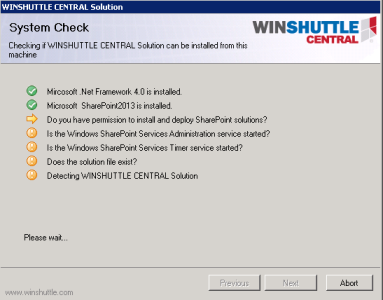
- Klicken Sie auf Entfernen, warten Sie, bis der Vorgang abgeschlossen ist, und klicken Sie auf Weiter.
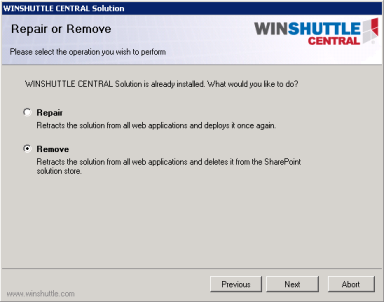
- Klicken Sie auf dem Bildschirm „Deinstallationszusammenfassung“ auf Schließen.
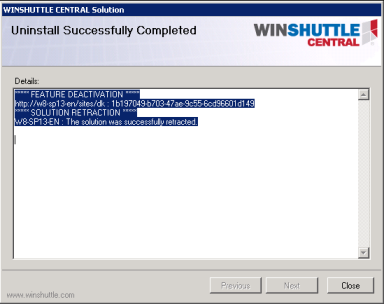
- Deinstallieren Sie die Winshuttle Central Datenbank über die Systemsteuerung. Klicken Sie auf Start, dann auf Systemsteuerung und anschließend auf Ein Programm deinstallieren.
- Klicken Sie in der Liste der installierten Programme auf Winshuttle Central Database und dann auf Deinstallieren.
- Klicken Sie auf Ja, um die Deinstallation zu bestätigen.
- Für ein sauberes Deinstallieren muss die eShuttleDB-Datei vom SQL-Server entfernt werden. Gehen Sie zum SQL Server Management Studio (stellen Sie, falls erforderlich, eine Verbindung zur Datenbank her). Rechtsklicken Sie auf Central Datenbank (in der Regel als eShuttleDB bezeichnet) und klicken Sie dann auf Löschen.
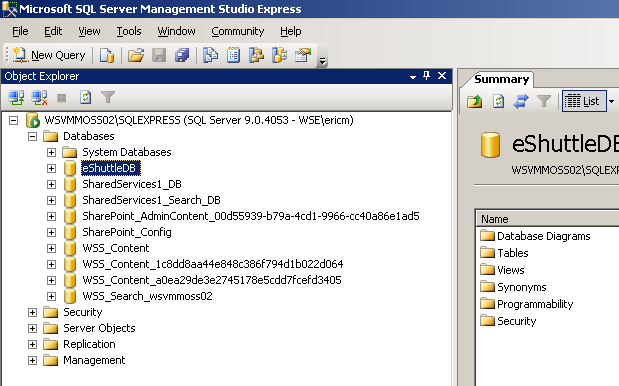
- Klicken Sie im Dialogfenster Objekt löschen auf OK. Falls ein Fehler auftritt, der darauf hinweist, dass die Datenbank nicht gelöscht werden kann, markieren Sie das Kästchen Bestehende Verbindung schließen und klicken Sie dann auf „OK“.
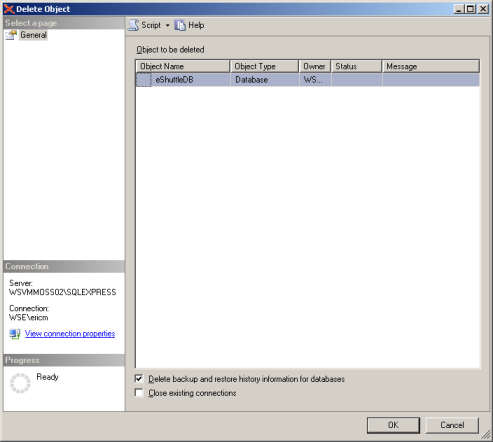
Der Deinstallationsprozess für Winshuttle ist damit abgeschlossen.